အသုံးပြုသူအများအပြားသည် တီဗီအစီအစဉ်များကို သက်တောင့်သက်သာနားဆင်ရန်နှင့် ဘလူးတုသ်နားကြပ်များကို အသုံးပြုရန် ကြိုးပမ်းကြသည်။ သို့သော်၊ TV အားလုံးတွင် Bluetooth module တစ်ခု တပ်ဆင်ထားခြင်းမရှိပါ။ ဖောက်သည်များ၏အလိုဆန္ဒများနောက်တွင်၊ အထူးအဒက်တာများ (transmitters) ကိုတီထွင်ခဲ့သည်။
- Bluetooth adapter ဆိုတာဘာလဲ။ ဘာကြောင့် လိုအပ်တာလဲ။
- ချိတ်ဆက်မှု အားသာချက် အားနည်းချက်
- အမျိုးအစားများ
- ဘက်ထရီနှင့်
- USB မှတဆင့်
- နာမည်ကြီးမော်ဒယ်များ၏ခြုံငုံသုံးသပ်ချက်
- Bluetooth transmitter ရွေးချယ်ခြင်း၏အင်္ဂါရပ်များ
- TV မှာ bluetooth အကြောင်း ဘယ်လိုရှာရမလဲ။
- Bluetooth adapter ချိတ်ဆက်မှုနည်းလမ်းများ
- Samsung TV သို့
- LG TV သို့
- မည်သည့် TV တွင် Bluetooth ထည့်နည်း။
- ပြသနာဖြစ်ရပါတယ်။
Bluetooth adapter ဆိုတာဘာလဲ။ ဘာကြောင့် လိုအပ်တာလဲ။
ဘလူးတုသ် အဒက်တာသည် သင့်ကြိုးမဲ့နားကြပ် သို့မဟုတ် စပီကာများသို့ အသံပေးပို့ရန် သင့်တီဗီစက်ပစ္စည်းများနှင့် ချိတ်ဆက်ထားသည့် သေးငယ်သောကိရိယာတစ်ခုဖြစ်သည်။ အဒက်တာသည် သေးငယ်သောအရွယ်အစား၊ တိုတောင်းသောပုံသဏ္ဍာန်ရှိသည်။ အပြင်ပန်းအားဖြင့်၎င်းသည် power bank သို့မဟုတ် flash drive နှင့်ဆင်တူသည်။ 2021 ခုနှစ်အထိ၊ ထိပ်တန်းထုတ်လုပ်သူအားလုံးမှ TV မော်ဒယ်များသည် built-in ကြိုးမဲ့ချိတ်ဆက်မှုရှိသည်။ သို့သော် 2018၊ 2019 တွင် ထွက်ရှိသည့် TV များတွင် ထုတ်လွှင့်သည့်ကိရိယာများ၏ ဗားရှင်းအဟောင်းများကို ဖော်ပြခြင်းမပြုဘဲ ထိုကဲ့သို့သော module များ ရှိမည်မဟုတ်ပါ။ ဘလူးတုသ် အဒက်တာအား အသုံးပြု၍ ချိတ်ဆက်ထားသည်-
ဘလူးတုသ် အဒက်တာအား အသုံးပြု၍ ချိတ်ဆက်ထားသည်-
- 3.5mm minijack;
- RCA;
- optical အသံကြိုး။
စက်ပစ္စည်းအား တပ်ဆင်ထားသော ဘက်ထရီ သို့မဟုတ် တီဗီ၏ USB အပေါက်မှတစ်ဆင့် ပါဝါပေးပါသည်။ adapter အလုပ်လုပ်ပုံ-
- အသံအထွက်မှတဆင့် အသံအချက်ပြမှုသည် အဒက်တာသို့ ရောက်သွားပါသည်။
- ဘလူးတုသ် အဒက်တာတွင်၊ အချက်ပြမှုကို ကုဒ်သွင်းပြီး ကြိုးမဲ့နားကြပ်များထံ ပို့လွှတ်သည်။
ပြင်ပ Bluetooth ကိရိယာတစ်ခုကြောင့် ကုမ္ပဏီများစွာ၏ ထုတ်လုပ်သူများသည် အခြားသူများ၏ ကြိုးမဲ့နားကြပ်များကို ၎င်းတို့၏ TV များနှင့် ချိတ်ဆက်ခြင်းအတွက် တောင်ကိုရီးယား ကုမ္ပဏီကြီး Samsung နှင့် LG တို့၏ တားမြစ်ချက်ကို အောင်မြင်စွာ ကျော်လွှားနိုင်ခဲ့သည်။
ချိတ်ဆက်မှု အားသာချက် အားနည်းချက်
TV အတွက် bluetooth adapter မဝယ်မီ၊ ၎င်းကို ကျယ်ကျယ်ပြန့်ပြန့် အကဲဖြတ်ရန် ထိုက်တန်ပါသည်။ စက်ပစ္စည်းတွင် အားသာချက်များသာမက အားနည်းချက်များလည်းရှိသည်။ အားသာချက်များ
- အရင်းအမြစ်နှင့် အသံလက်ခံသည့်ကြားတွင် ချိတ်ဆက်မှုတစ်ခုကို တည်ဆောက်ရန် ဝါယာကြိုးများနှင့် အထိုင်စခန်းများ မရှိပါ။
- အသံအရည်အသွေးသည် ပရိဝုဏ်၏ အသံပိုင်းဆိုင်ရာအင်္ဂါရပ်များ၊ ရုပ်မြင်သံကြားစပီကာများ၏ အရည်အသွေးနှင့် ပြင်ပဆူညံသံများကြောင့် ထိခိုက်မှုမရှိပါ။
- အကြားအာရုံချို့တဲ့သူများသည် ကျန်အိမ်သူအိမ်သားများကို မနှောင့်ယှက်ဘဲ ကျယ်လောင်သောအသံဖြင့် တီဗီကြည့်နိုင်သည်။
- တီဗီကြည့်တာ၊ နားထောင်တာ၊ အခန်းတွေတဝိုက်မှာ လှုပ်ရှားတာ၊ ကိုယ့်အလုပ်ကိုယ်လုပ်တယ်။
အနုတ်လက္ခဏာများ-
- အသုံးပြုသူသည် TV မှ 10 m အကွာအဝေးထက် ပိုရွှေ့ပါက အသံအရည်အသွေးနှင့် အသံအတိုးအကျယ်ကို လျှော့ချပေးပါသည်။
- အချက်ပြအရည်အသွေးသည် ရေဒီယိုလှိုင်းများကို ခံနိုင်ရည်မရှိသော အတားအဆီးများကြောင့် ထိခိုက်ပါသည်။
- အချို့သောကိရိယာများကို adapter နှင့်ချိတ်ဆက်နိုင်သည် (ထို့ထက်များလေလေ၊ စျေးနှုန်းကြီးလေလေ);
- နားကြပ်နှင့် အဒက်တာကြား မစုံလင်သော လိုက်ဖက်ညီမှုကြောင့် အသံသည် ပုံ၏နောက်တွင် နောက်ကျနေနိုင်သည်။
အမျိုးအစားများ
ဘလူးတုသ် မော်ဂျူးအားလုံးကို ပြင်ပနှင့် စက်တွင်း ကိရိယာများ အုပ်စုကြီးနှစ်ခုအဖြစ် ခွဲခြားနိုင်သည်။ ၎င်းတို့သည် လုပ်ဆောင်နိုင်စွမ်းနှင့် ချိတ်ဆက်မှုနည်းလမ်းနှစ်ခုလုံး ကွဲပြားသည်။ အတွင်းပိုင်း မော်ဂျူးများကို အများအားဖြင့် ကွန်ပြူတာ ကိရိယာများ၊ အသံပိုင်းဆိုင်ရာ ကိရိယာများနှင့် အပြန်အလှန် တုံ့ပြန်ရန်အတွက် အသုံးပြုကြသည်။ ၎င်းတို့ကို တီဗီအတွင်းတွင် တပ်ဆင်ထားပြီး အသုံးပြုသူတိုင်း ထိုကဲ့သို့သော အလုပ်များကို မကိုင်တွယ်နိုင်ပါ။ သို့သော် ထိုကဲ့သို့သော adapters များသည် တာရှည်ခံပြီး လက်တွေ့ကျသည်။ ပြင်ပ အဒက်တာများ၏ ချိတ်ဆက်မှုသည် အသုံးပြုသူထံမှ မည်သည့်အသိပညာနှင့် ကျွမ်းကျင်မှုများ မလိုအပ်ပါ။ ၎င်းတို့သည် USB၊ TRS၊ RCA အပေါက်များထဲမှ တစ်ခုမှတစ်ဆင့် တီဗီသို့ ချိတ်ဆက်ထားသော စက်ပစ္စည်းငယ်များဖြစ်သည်။ ၎င်းတို့သည် တပ်ဆင်ရန် လွယ်ကူသည်၊ စျေးသက်သာပြီး ဘေးကင်းပါသည်။
ဘက်ထရီနှင့်
ထိုသို့သော အဒက်တာများသည် ၎င်းတို့အား 8-24 နာရီ သို့မဟုတ် ထို့ထက်ပို၍ အလိုအလျောက် လည်ပတ်နိုင်စေသည့် အတွင်းပိုင်းအားပြန်သွင်းနိုင်သော ဘက်ထရီတစ်ခု ထပ်တိုးထားသည်။ Module များကို စက်ကိရိယာများနှင့် ခရီးသွားနေစဉ်တွင် အသုံးပြုသည်။ ဘက်ထရီပါဝါသုံးထားသောဗားရှင်းများသည် ၎င်းတို့၏ဘက်ထရီမဟုတ်သော အမျိုးအစားများထက် ပိုစျေးကြီးသည်။ ထိုသို့သောစက်ပစ္စည်းကိုမဝယ်မီ၊ ကိုယ်ပိုင်အုပ်ချုပ်ခွင့်လိုအပ်ခြင်းရှိမရှိနှင့် ၎င်းအတွက်ပိုပေးဆောင်ရကျိုးနပ်မှုရှိမရှိ ထည့်သွင်းစဉ်းစားသင့်သည်။
USB မှတဆင့်
ထိုသို့သော မော်ဒယ်များသည် အားပြန်သွင်းနိုင်သော မော်ဒယ်များထက် စျေးသက်သာပါသည်။ ၎င်းတို့သည် USB ချိတ်ဆက်ကိရိယာမှတစ်ဆင့် တီဗီများ သို့မဟုတ် အခြားစက်ပစ္စည်းများနှင့် ချိတ်ဆက်သည်။ ကိရိယာများကို ခရီးဆောင်အားသွင်းကိရိယာများဖြင့် သို့မဟုတ် တီဗီမှ တိုက်ရိုက်အားသွင်းထားသည်။
ပြင်ပ module များသည် စျေးမကြီးသော်လည်း၊ တာရှည်ခံသည်၊ (၎င်းတို့၏ထုတ်လုပ်သူသည် ယုံကြည်စိတ်ချရသောအမှတ်တံဆိပ်ဖြစ်ပါက) နှင့် အရွယ်အစားသေးငယ်သည်။
နာမည်ကြီးမော်ဒယ်များ၏ခြုံငုံသုံးသပ်ချက်
စျေးကွက်တွင် Bluetooth အဒက်တာများစွာ ကြွယ်ဝသည်။ ၎င်းတို့သည် အသွင်အပြင်၊ နည်းပညာဆိုင်ရာ ဝိသေသလက္ခဏာများ၊ ချိတ်ဆက်မှုနည်းလမ်း၊ စျေးနှုန်းနှင့် အရေးကြီးဆုံးအချက်မှာ အချက်ပြထုတ်လွှင့်မှု အရည်အသွေးတွင် ကွဲပြားသည်။ အမည်မသိထုတ်လုပ်သူများထံမှ စျေးပေါသောစက်ပစ္စည်းများကို မဝယ်ပါနှင့်။ စက်ပစ္စည်းကို အသုံးပြုသည့်အခါ ထိုကဲ့သို့သော ငွေစုခြင်းသည် ပြဿနာအမျိုးမျိုးနှင့် ပြည့်နေပါသည်။ ပိုစျေးကြီးပေမယ့် အသုံးပြုသူသက်သေပြထားတဲ့ အမှတ်တံဆိပ်တွေကို ဦးစားပေးတာက ပိုကောင်းပါတယ်။ ဘလူးတုသ် အဒက်တာများ၏ လူကြိုက်များသော မော်ဒယ်များ
- TREND-net-TBW-106UB။ အကွာအဝေး – 100 m အထိရှိသော ကျစ်လစ်သိပ်သည်းသော Bluetooth 2.1 စက်ပစ္စည်း။ အမြင့်ဆုံးမြန်နှုန်းမှာ 3 Mbps ဖြစ်သည်။ ချိတ်ဆက်မှု – USB 2.0 ။ စျေးနှုန်း – 870 ရူဘယ်မှ။

- Gembird BTD-MINI 1. ပါဝါမြင့်မားသော Bluetooth 2.0 ကိရိယာ။ မြန်နှုန်း – 3 Mbps အထိ။ မီတာ 20 အကွာအဝေးတွင် လုပ်ဆောင်သည်။ USB 2.0 မှတစ်ဆင့် ချိတ်ဆက်သည်။ စျေးနှုန်း – 410 ရူဘယ်မှ။

- TREND အသားတင် TBW-107 UB စက်ပစ္စည်းများစွာကို တစ်ချိန်တည်းတွင် ချိတ်ဆက်နိုင်သည့် အသေးစားကိရိယာတစ်ခု။ မျိုးဆက် – Bluetooth 2.1 ။ အမြင့်ဆုံးအကွာအဝေးမှာ 10 မီတာဖြစ်သည်။ ချိတ်ဆက်မှုသည် USB 2.0 ဖြစ်သည်။ မြန်နှုန်း – 3 Mbps ။ စျေးနှုန်း – 780 ရူဘယ်မှ။

- ASUS USB-BT 400။ မတူညီသော စက်ပစ္စည်းများနှင့် လည်ပတ်မှုစနစ်များနှင့် တွဲဖက်အသုံးပြုနိုင်သော သေးငယ်သောကိရိယာ။ ကြိုးမဲ့ Bluetooth 4.0 အကွာအဝေး – 10 m အထိ လည်ပတ်၍ အမြန်နှုန်း – 3 Mbit / s ။ USB 2.0 ချိတ်ဆက်ကိရိယာမှတစ်ဆင့် ချိတ်ဆက်သည်။ စျေးနှုန်း – 850 ရူဘယ်မှ။

- HAMA H-49238။ စက်ပစ္စည်းတွင် ကြီးမားသောအကွာအဝေး (100 m)၊ ပါဝါမြင့်မားသော၊ ဦးဆောင်ညွှန်ပြချက်တစ်ခုရှိသည်။ မျိုးဆက် – Bluetooth 3.0 ။ USB 2.0 မှတဆင့် ချိတ်ဆက်သည်။ မြန်နှုန်း – 3 Mbps ။ စျေးနှုန်း – 1,000 ရူဘယ်မှ။

- Espada ES-M 03. ကောင်းမွန်သောအကွာအဝေး (30 m) နှင့် တပ်ဆင်ရလွယ်ကူသော စျေးသက်သာသောမော်ဒယ်။ မျိုးဆက် – Bluetooth 2.0 ။ ချိတ်ဆက်မှု – USB 2.0 ။ မြန်နှုန်း – 3 Mbps ။ စျေးနှုန်း – 400 ရူဘယ်မှ။

- မိုဘိုင်းဒေတာ UBT- 207 ကွဲပြားခြားနားသောလည်ပတ်မှုစနစ်များဖြင့် drivers များကိုထည့်သွင်းခြင်းမရှိဘဲအလုပ်လုပ်သည်။ ဈေးမကြီးသော်လည်း အားကောင်းသည်။ မျိုးဆက် – Bluetooth 2.0 ။ ချိတ်ဆက်မှု – USB 2.0 ။ အကွာအဝေး – 20 m. အမြန်နှုန်း – 3 Mbps ။ စျေးနှုန်း – 500 ရူဘယ်မှ။

- HAMA H-49218။ တတ်နိုင်သောစျေးနှုန်းနှင့် အလိုအလျောက် ယာဉ်မောင်းများ တပ်ဆင်သည့် ကိရိယာ။ ကောင်းမွန်တဲ့ အကွာအဝေး – 20 m. မျိုးဆက် – Bluetooth 4.0 ။ ချိတ်ဆက်မှု – USB 2.0 ။ စျေးနှုန်း – 600 ရူဘယ်မှ။

- ဘလူးတုသ် B6။ ယူနီဗာဆယ်မော်ဒယ်။ Bluetooth 2.1 ပံ့ပိုးမှု။ မြန်နှုန်း – 3 Mbps ။ ဘက်ထရီအား (8 နာရီ)။ အသံအထွက် 3.5 မီလီမီတာနှင့် RCA ရှိသည်။ စျေးနှုန်း – 1,950 ရူဘယ်မှ။

- BTR Bluetooth 5. လူကြိုက်အများဆုံးမော်ဒယ်။ မျိုးဆက် – Bluetooth 5.0 ။ ဘက်ထရီ သို့မဟုတ် အခြားပါဝါရင်းမြစ်ဖြင့် ပါဝါသုံးနိုင်သည်။ 10 မီတာအထိ အကွာအဝေးတွင် အလုပ်လုပ်သည်။ ချိတ်ဆက်မှု – Micro USB ။ 3.5 မီလီမီတာ အသံထွက်ပေါက် ပါရှိပါသည်။ စျေးနှုန်း – 442 ရူဘယ်မှ။

Bluetooth transmitter ရွေးချယ်ခြင်း၏အင်္ဂါရပ်များ
bluetooth adapter ကိုဝယ်သောအခါ၊ သင်သည်နည်းပညာဆိုင်ရာပြဿနာများစွာကိုထည့်သွင်းစဉ်းစားရန်လိုအပ်သည်။ စက်ပစ္စည်းရွေးချယ်ရန် အကြံပြုချက်များ-
- Bluetooth ဗားရှင်း။ နည်းပညာသည် အဆက်မပြတ်တိုးတက်နေပြီး ဘလူးတုသ်ချိတ်ဆက်မှုများ၏ မျိုးဆက်များသည် တစ်ခုနှင့်တစ်ခု ပုံမှန်အစားထိုးနေသည်။ ယခင်က စက်ပစ္စည်းအများစုသည် bluetooth 1.0၊ ထို့နောက် 2.0 ကို ပံ့ပိုးပေးခဲ့သည်။ ယခုတွင် 4.0 နှင့် 5.0 အမြန်နှုန်းဖြင့် လုပ်ဆောင်နိုင်သော adapter များရှိပါသည်။ ဗားရှင်းအသစ်လေ၊ စက်ပစ္စည်းက ပိုအားကောင်းလေပါပဲ။
- NFC ပံ့ပိုးမှု။ နည်းပညာသည် adapter အား ပင်မစက်နှင့် ချိတ်ဆက်ရန် လွယ်ကူစေသည်။
- လုပ်ဆောင်မှုအတိုင်းအတာ။ 5၊ 10၊ 15 မီတာ၊ စသည်တို့အတွက် ဒီဇိုင်းထုတ်ထားသော အဒက်တာများ ရှိပါသည်။ အတိုင်းအတာ ပိုများလေ၊ အသုံးပြုသူသည် အကြားအာရုံ မပျက်စီးဘဲ တီဗွီမှ အဝေးသို့ ရွေ့သွားနိုင်သည်။
- Built-in ဘက်ထရီ။ အသုံးပြုသူသည် အဒက်တာအား အော့ဖ်လိုင်းအသုံးမပြုလိုပါက ၎င်းအား ရွေးချယ်နိုင်သည်။ တကယ်တော့၊ transmitter / receiver သည် screen အနီးတွင်တည်ရှိပါကဘက်ထရီမလိုအပ်ပါ။
- ချိတ်ဆက်ထားသော စက်အရေအတွက်။ အဒက်တာသည် Dual Link နည်းပညာကို ပံ့ပိုးပါက၊ စက်နှစ်ခု သို့မဟုတ် ထို့ထက်ပိုသော စက်များကို တစ်ချိန်တည်းတွင် ချိတ်ဆက်နိုင်သည်။
- စျေးနှုန်း။ Adapter စျေးသက်သာလေ၊ အရည်အသွေးမြင့်ပြီး မှန်ကန်သောအလုပ်လုပ်ရန် အခွင့်အလမ်းနည်းလေဖြစ်သည်။ ဘတ်ဂျက်ကိရိယာများသည် အသံညံ့ဖျင်းခြင်း၊ အနှောင့်အယှက်ပေးခြင်း၊ ပြတ်တောင်းပြတ်တောင်း လည်ပတ်သည်။
ပြီးတော့ အရေးကြီးဆုံးကတော့၊ adapter မှာ TV နဲ့ တူညီတဲ့ audio output option ရှိကြောင်း သေချာအောင်လုပ်ထားသင့်ပါတယ်။ စာရွက်စာတမ်းများတွင် စက်ပစ္စည်း၏ နည်းပညာဆိုင်ရာ ကန့်သတ်ချက်များအားလုံးကို သတ်မှတ်နိုင်ပါသည်။ အရေးကြီးသောအသေးစိတ်အချက်များမှာ အာမခံ၊ ပစ္စည်း၊ အမှတ်တံဆိပ်၊ ချိတ်ဆက်မှုနည်းလမ်းများဖြစ်သည်။
TV မှာ bluetooth အကြောင်း ဘယ်လိုရှာရမလဲ။
တီဗီဝယ်သည့်အခါ Bluetooth ကို ပံ့ပိုးပေးသည်ဆိုသည်ကို ကြိုတင်သိရှိရန် အသုံးဝင်ပါသည်။ ထို့အပြင်၊ ရှိပြီးသား TV နှင့် ဆက်စပ်၍လည်း ဤမေးခွန်း ဖြစ်ပေါ်လာနိုင်သည်။ သင့် TV တွင် Bluetooth ရှိမရှိ အောက်ပါအတိုင်း သိရှိနိုင်သည်။
- တီဗီတွင် ဉာဏ်ရည်ထက်မြက်သော အဝေးထိန်းခလုတ်ကို တပ်ဆင်ထားပါက ၎င်းတွင် ဘလူးတုသ် ပံ့ပိုးမှု ရှိပါသည်။
- သင့် TV တွင် စမတ်အဝေးထိန်းခလုတ်မရှိပါက ဆက်တင်များသို့သွားပါ။ အဲဒီမှာ “Sound” tab ကိုရွေးပြီး “Sound output” ကိုရွေးပါ။ “Bluetooth စပီကာများစာရင်း” ရွေးချယ်မှုတွင် ဤကြိုးမဲ့ချိတ်ဆက်မှုအမျိုးအစားကို ပံ့ပိုးထားကြောင်း ဖော်ပြသည်။
- မီနူးသို့ဝင်ရောက်ခွင့်မရှိသည့်အခါတွင်၊ ညွှန်ကြားချက်များကိုဖွင့်ပါ သို့မဟုတ်အင်တာနက်ပေါ်တွင်ကြည့်ပါ – တီဗီမော်ဒယ်၏အမည်ကိုရိုက်ထည့်ကာစိတ်ဝင်စားသည့်မေးခွန်းကိုရှာဖွေပါ။
- တီဗီဝယ်သည့်အခါ ဘလူးတုသ်ချိတ်ဆက်မှုနှင့်ပတ်သက်၍ အတိုင်ပင်ခံများနှင့် စစ်ဆေးပါ။
Bluetooth adapter ချိတ်ဆက်မှုနည်းလမ်းများ
တီဗီကို နာမည်ကြီးထုတ်လုပ်သူဖြစ်သည့် Samsung၊ Sony၊ Philips၊ LG မှ ထုတ်လုပ်ပါက၊ သင်သည် အခြားထုတ်လုပ်သူထံမှ adapter တစ်ခုကို ချိတ်ဆက်နိုင်မည်မဟုတ်ပေ။ အမှတ်တံဆိပ်တီဗီများသည် များသောအားဖြင့် “ဇာတိ” စက်များ လိုအပ်ပါသည်။ အောက်တွင် Samsung နှင့် LG ကို bluetooth TV ချိတ်ဆက်ခြင်း၏ ဥပမာများဖြစ်သည်။
Samsung TV သို့
တောင်ကိုရီးယားအမှတ်တံဆိပ် Samsung TV များသည် ၎င်းတို့၏ အရည်အသွေးနှင့် အဆင့်မြင့်နည်းပညာများကြောင့် ကျော်ကြားသည်။ ကြိုးမဲ့နည်းပညာကို ချိတ်ဆက်ခြင်းသည် မခက်ခဲပါ၊ အဓိကအချက်မှာ အဆင့်အားလုံးကို အစဉ်လိုက်လိုက်နာရန်ဖြစ်သည်။ Samsung TV များတွင် Bluetooth ချိတ်ဆက်နည်း
- ဆက်တင်များ မီနူးသို့ သွားပါ။ “Sound” tab ကိုရွေးချယ်ပါ၊ ထို့နောက် “OK” ခလုတ်ကိုနှိပ်ပါ။
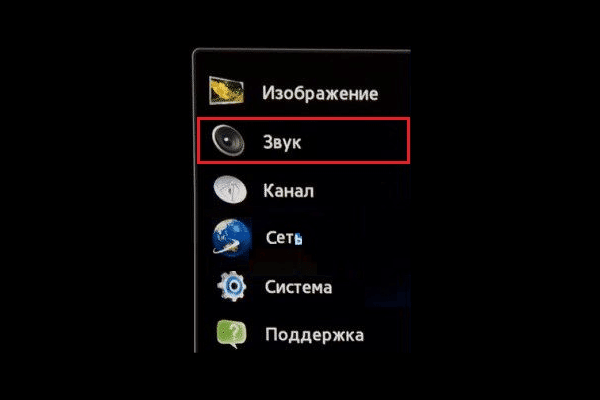
- “နားကြပ်ချိတ်ဆက်မှု” သို့မဟုတ် “စပီကာဆက်တင်များ” ကိုနှိပ်ပါ။ “Search Device” tab ကိုနှိပ်ပါ။ တွဲချိတ်ထားသည့် ဂက်ဂျက်တွင် Bluetooth ကို အသက်သွင်းပြီး စက်ပစ္စည်းကို TV သို့ ချိတ်ဆက်ပါ။

အလားတူ algorithm သည် Samsung အမှတ်တံဆိပ်မှ Smart TV မော်ဒယ်အများစုအတွက် သင့်လျော်သည်။ ကွဲလွဲချက်များမှာ အသေးစိတ်အချက်များသာဖြစ်သည်။
LG TV သို့
စမတ်တီဗီများသည် WebOS ကို အသုံးပြုသည်။ ယခင်က LG မှ အသံကိရိယာများကိုသာ ထောက်ပံ့ပေးခဲ့သည်။ webOS ၏ တတိယနှင့် နောက်ဆက်တွဲဗားရှင်းများသည် သင့်အား အခြားထုတ်လုပ်သူများထံမှ စက်ပစ္စည်းများကို ချိတ်ဆက်နိုင်စေပါသည်။ LG TV များတွင် Bluetooth ချိတ်ဆက်နည်း
- အဝေးထိန်းခလုတ်ရှိ “မီနူး” သို့မဟုတ် “ဆက်တင်များ” ခလုတ်ကို နှိပ်ပါ။
- ပွင့်လာသောဝင်းဒိုးတွင်၊ “အသံ” option ကိုရွေးချယ်ပါ။
- “LG Sound Sync / Bluetooth” တက်ဘ်ဘေးရှိ အကွက်ကို အမှန်ခြစ်ပါ။
- အလိုရှိသောစက်ပစ္စည်းပေါ်ရှိ ချိတ်ဆက်မှုမုဒ်ကို အသက်သွင်းရန် “စက်ကိုရွေးချယ်ပါ” တက်ဘ်ကို နှိပ်ပါ – ၎င်းကို ရှာဖွေတွေ့ရှိပြီး ချိတ်ဆက်မည်ဖြစ်သည်။
မည်သည့် TV တွင် Bluetooth ထည့်နည်း။
အထက်ဖော်ပြပါ အမှတ်တံဆိပ်များမှလွဲ၍ အခြား TV မော်ဒယ်များသို့ Bluetooth လုပ်ဆောင်ချက်ကို ပေါင်းထည့်ခြင်းသည် မည်သည့်ပြဿနာမျှ မရှိပါ။ အောက်ဖော်ပြပါ ညွှန်ကြားချက်များကို လိုက်နာခြင်းဖြင့် အတွေ့အကြုံမရှိသော အသုံးပြုသူအများစုသည် လုပ်ငန်းတာဝန်ကို အလွယ်တကူ ကိုင်တွယ်ဖြေရှင်းနိုင်ပါသည်။ လုပ်ထုံးလုပ်နည်း-
- အားပြန်သွင်းနိုင်သော adapter အမျိုးအစားကို အာရုံစိုက်ပါ။ ဒုတိယကိစ္စတွင်၊ စက်ပစ္စည်းအား ပါဝါရင်းမြစ်တစ်ခုသို့ ချိတ်ဆက်ပါ။ ဘက်ထရီအဒက်တာများသည် များသောအားဖြင့် အားနည်းနေချိန်တွင် ညွှန်ပြရန် LED တစ်ခုရှိသည်။
- တွဲချိတ်ခြင်းမုဒ်သို့ ရောက်သွားစေရန် စက်ပစ္စည်းကို ယခု စဖွင့်လိုက်ပါ။ ဤအဆင့်သည် မော်ဒယ်ပေါ် မူတည်သည်။ ဘလူးတုသ် အဒက်တာအတွက် ညွှန်ကြားချက်များကို ဂရုတစိုက်ဖတ်ပါ။ LED သည် အနီရောင်နှင့် အပြာရောင်အလင်းတန်းများ လင်းလာသည်အထိ ပါဝါခလုတ်ကို 3-4 စက္ကန့်ကြာအောင်ဖွင့်ခြင်းဖြင့် ရှေ့ပြေးပုံစံအားလုံးနီးပါးကို အသက်ဝင်စေပါသည်။
- နောက်တစ်ဆင့်မှာ တီဗွီကို သင့်လျော်သောမုဒ်တွင် ထည့်သွင်းရန်ဖြစ်သည်။ “မီနူး” သို့သွားပါ “ချိတ်ဆက်မှုလမ်းညွှန်” ကိုရွေးချယ်ပါ။ ဤနေရာတွင် အကြံပြုထားသော အဆင့်များကို လိုက်နာပါ။ ထို့နောက် စပီကာရွေးချယ်စရာများကို နှိပ်ပါ – Bluetooth တက်ဘ်ပေါ်လာပါမည်။ TV သည် ကြိုးမဲ့မုဒ်သို့ ပြောင်းသောအခါ၊ “Available outputs” ဘေးရှိ အကွက်ကို အမှန်ခြစ်ပါ။
အဆင့်များအားလုံး မှန်ကန်စွာ ပြီးပါက၊ Bluetooth လုပ်ဆောင်ချက်ကို TV သို့ ထည့်သွင်းပါမည်။ ထို့နောက်တွင် သင်သည် အဝေးထိန်းခလုတ်ကိုသာမက ထိန်းချုပ်ရန် သင့်ကိုယ်ပိုင်စမတ်ဖုန်းကိုလည်း အသုံးပြုနိုင်သည်။ ဘလူးတုသ် လုပ်ဆောင်ချက်ကို ချိတ်ဆက်နည်း ဗီဒီယို။
ပြသနာဖြစ်ရပါတယ်။
Bluetooth ကိရိယာများသည် အားသာချက်များရှိနေသော်လည်း ချွတ်ယွင်းချက်များနှင့် အခြားပြဿနာများကို ခုခံနိုင်စွမ်းမရှိပါ။ သုံးစွဲသူများအတွက် အဆင်မပြေဖြစ်စေသော အချက်များစွာ ရှိပါသည်။
- စက်ပစ္စည်းကို ထပ်တူပြုခြင်း။ Bluetooth TV အဒက်တာအများစုကို ကိရိယာမျိုးစုံဖြင့် ပံ့ပိုးထားပြီး နားကြပ်နှစ်လုံးတွဲကို တစ်ပြိုင်နက် ချိတ်ဆက်နိုင်စေပါသည်။ နောက်ဆုံးအခြေအနေတွင် လူနှစ်ဦးသည် အသံကို တစ်ချိန်တည်း နားထောင်နိုင်သည်။ စင့်ခ်လုပ်ခြင်းအင်္ဂါရပ်သည် ဘလူးတုသ်စပီကာနှစ်လုံးကို စနစ်ထည့်သွင်းသည့်အခါ ပြဿနာဖြစ်စေတတ်သည်။ စပီကာများ သဟဇာတမဖြစ်သောအခါတွင် ဤအခြေအနေသည် များသောအားဖြင့် ဖြစ်ပေါ်တတ်သည်။
- အသံအရည်အသွေး မကောင်းပါ။ ဘလူးတုသ်မှတစ်ဆင့် ထုတ်လွှင့်သောအသံသည် ဝါယာကြိုးများ သို့မဟုတ် အခြားအဆင့်မြင့် ကြိုးမဲ့နည်းပညာများမှတစ်ဆင့် ထုတ်လွှင့်သည့် အသံများအတွက် အရည်အသွေးတွင် သိသိသာသာ နိမ့်ပါးပါသည်။ နည်းလမ်းများစွာဖြင့်၊ အရည်အသွေးသည် transmitter နှင့် receiver တွင်ပံ့ပိုးပေးထားသော Bluetooth codecs ပေါ်တွင်မူတည်သည်။ စက်ပစ္စည်းအမျိုးမျိုးမှ ဝင်ရောက်စွက်ဖက်ခြင်းကြောင့် ပြဿနာများ ဖြစ်ပွားနိုင်သည်။ လျှပ်စစ်သံလိုက်လှိုင်းများသည် အသံကို အနှောင့်အယှက်ဖြစ်စေသည်။ ချိတ်ဆက်ထားသောဝါယာကြိုးကို အတိုချုံ့ခြင်းဖြင့် ပြဿနာကို ရိုးရှင်းသောနည်းဖြင့် ဖြေရှင်းသည်။
- အချက်ပြနှောင့်နှေးခြင်း။ နောက်ထပ် အဖြစ်များတာက အသံဘရိတ်ဖမ်းခြင်းပါပဲ။ မော်ဒယ်ရွေးချယ်မှု မအောင်မြင်ပါက သို့မဟုတ် မမှန်ကန်သော စက်ကိရိယာ ဆက်တင်များနှင့် ဆက်စပ်နေသောအခါတွင် ဖြစ်တတ်သည်။
- ကြိုးမဲ့ “ကြိုး” ဆက်သွယ်မှု။ ဘလူးတုသ်ကို ကြိုးမဲ့ကိရိယာအဖြစ် သတ်မှတ်သည်။ သို့သော် ကြိုးများကို လုံးလုံးလျားလျား ဖယ်ရှားရန် မဖြစ်နိုင်ကြောင်း လက်တွေ့ပြသသည်။ တီဗီသို့ ဝိုင်ယာကြိုးများဖြင့် ဘလူးတုသ်ထုတ်လွှင့်သူအား ချိတ်ဆက်ရန် သို့မဟုတ် အချက်ပြရှင်းလင်းစေရန် အနီးအနားတစ်နေရာ၌ ထားရပါမည်။
အပိုကိရိယာတစ်ခုအနေဖြင့် bluetooth adapter ကို ထပ်မံဝယ်ယူရန် လိုအပ်မှုကို ဖယ်ရှားရန်အတွက် တီဗီဝယ်ယူသည့်အခါ ဤအခိုက်အတန့်ကို ကြိုမြင်ရန် အကြံပြုအပ်ပါသည်။ ကြိုးမဲ့ကိရိယာကို လည်ပတ်နေသော TV နှင့် ချိတ်ဆက်လိုပါက၊ ထုတ်လွှင့်ခြင်းနှင့် လက်ခံကိရိယာများ၏ ထပ်တူပြုမှုဆိုင်ရာ ကန့်သတ်ချက်များကို သေချာစစ်ဆေးသင့်သည်။







